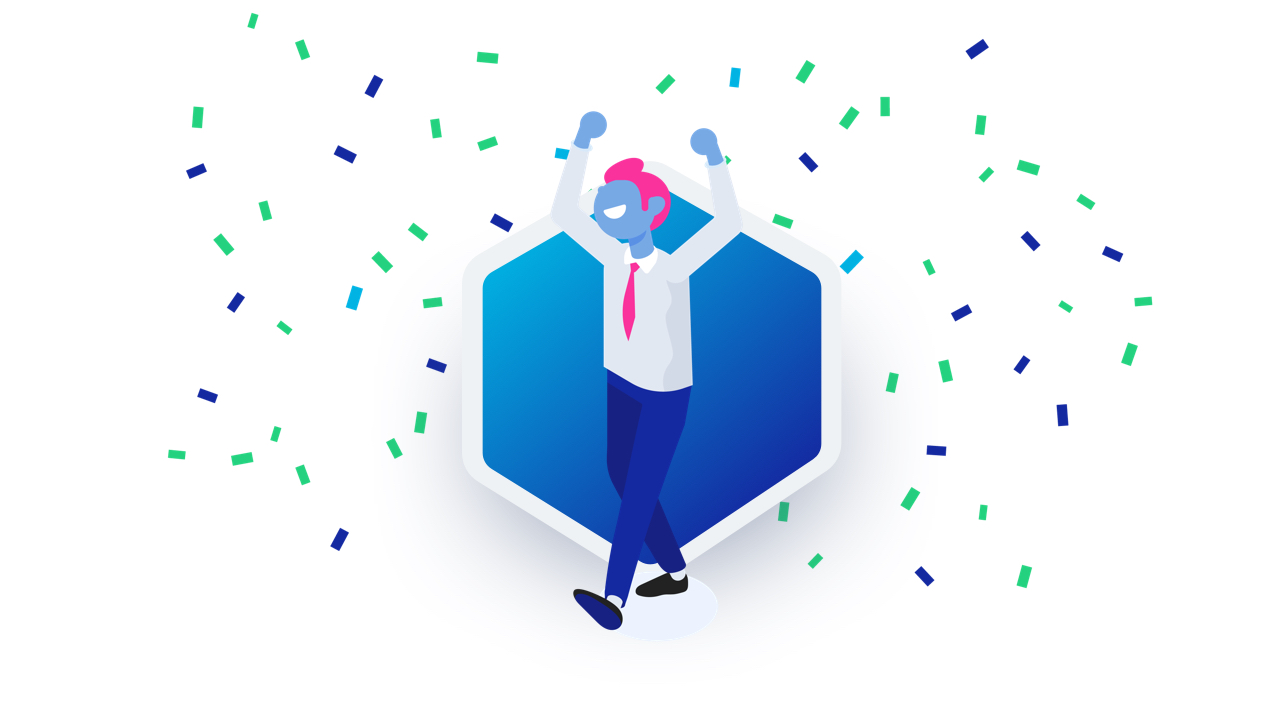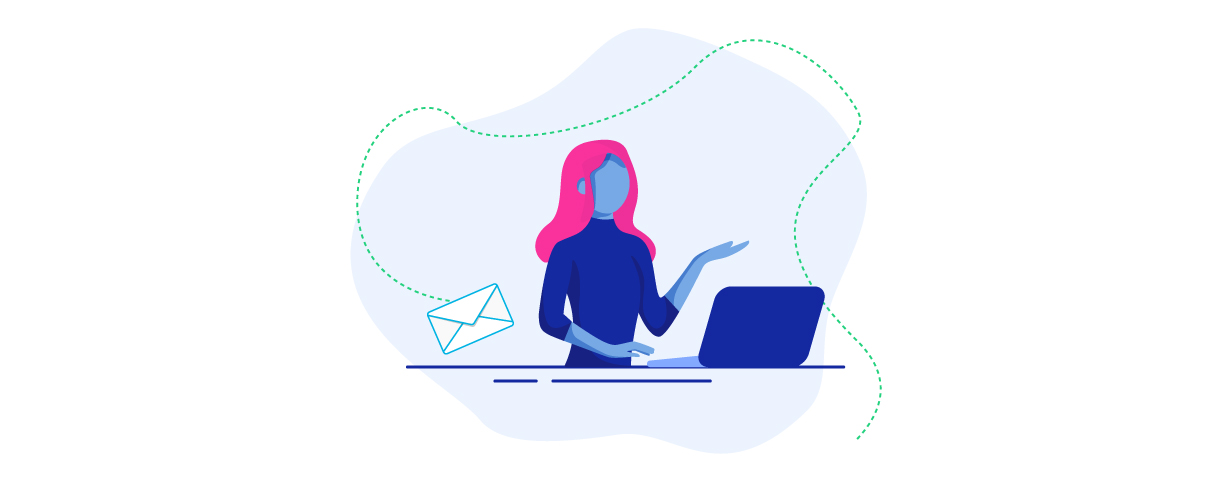Eleva el diseño de tu Watch Face con impresionantes funcionalidades meteorológicas
Los smartwatches son una parte esencial de nuestra vida diaria, fusionando funcionalidad y estilo en un dispositivo compacto que te acompaña en tus rutinas día y noche. Por eso te traemos este pequeño tutorial para que integres funcionalidades meteorológicas en tus creaciones, usando únicamente Samsung's Watch Face Studio (WFS).
Pronósticos para las próximas horas y días
La información meteorológica se vuelve más valiosa cuando se presenta de manera clara y accesible. Utilizando las etiquetas de clima de WFS, es posible incorporar fácilmente pronósticos para las próximas horas y días.
Pronóstico por hora
La etiqueta forecastHours(index, text) permite mostrar actualizaciones meteorológicas por hora. El parámetro index acepta un número que comienza en 1 para la siguiente hora, permitiendo configurar los datos para las horas siguientes.
El parámetro text utiliza cinco etiquetas distintas:
- Temperatura
- Hora del día
- Condición meteorológica
- Nombre de la condición meteorológica
- Disponibilidad de datos meteorológicos
Al combinar la etiqueta forecastHours con la condición meteorológica, la hora y la temperatura, puedes ofrecer a los usuarios un pronóstico a corto plazo de lo que pueden esperar durante el día. Añade pequeños iconos meteorológicos como bitmaps que representen las condiciones actuales y las temperaturas correspondientes para facilitar su lectura de una forma más atractiva.
Configuración de iconos para el pronóstico por hora
Para establecer el icono meteorológico de la próxima hora, sigue estos pasos:
- Crea un componente de texto.
- Aplica la etiqueta forecastHours(1, "COND") al texto.
- Selecciona la fuente de bitmaps para utilizar iconos para el pronosticoHours().
- Asigna imágenes a las condiciones meteorológicas apropiadas.
Nota: Debes crear los iconos utilizando cualquier herramienta de diseño para tu proyecto.
- Establece en la pestaña DIGIT el tamaño de la fuente en 40.
- Incluye entre 10 y 15 en la pestaña CUSTOM ya que las condiciones climáticas tienen valores de hasta 15.
Configuración de la temperatura para el pronóstico por hora
Es el momento de ajustar la temperatura usando la etiqueta forecastHours() de la siguiente manera:
- Añade un elemento de texto.
- Para mostrar la temperatura en grados, utiliza forecastHours(1, "TEM")°.
- Selecciona la unidad de temperatura con la expresión (([WTHR_TEM_UNIT] == 1)? "C": "F").
La expresión completa sería:
- (forecastHours(1, "TEM"))°(([WTHR_TEM_UNIT] == 1)? "C": "F"))
Para mostrar el pronóstico de horas posteriores, simplemente cambia el valor del índice.
Disponibilidad de datos meteorológicos
Es importante verificar la disponibilidad de los datos para cada etiqueta de pronóstico utilizando la expresión (forecastHours(X, "IS_AVAIL")). Por ejemplo, para el pronóstico de la próxima hora, se emplea la siguiente expresión:
((forecastHours(1, "IS_AVAIL")) - 1) * 100
Pronóstico diario
Para incorporar pronósticos meteorológicos diarios en las esferas del reloj, puedes utilizar la etiqueta forecastDays(). Al asignar índices personalizados (por ejemplo, 1 para mañana), es sencillo representar tendencias meteorológicas de varios días. WFS permite mostrar las condiciones climáticas para un día específico, incluyendo temperaturas máximas y mínimas, utilizando forecastDays(index, "TEM_HIGH") para la temperatura más alta y forecastDays(index, "TEM_LOW") para la más baja.
Por ejemplo, se pueden mostrar los pronósticos meteorológicos para el día siguiente de esta forma:
WFS utiliza la etiqueta forecastDays(1,"TEM_HIGH") para mostrar la temperatura máxima del día siguiente y la etiqueta forecastDays(1,"TEM_LOW") para la temperatura mínima del día siguiente.
Para las temperaturas máximas y mínimas de mañana, usaríamos siguiente expresión de etiqueta:
(forecastDays(1,"TEM_HIGH"))° ~ (forecastDays(1,"TEM_LOW"))°(([WTHR_TEM_UNIT] == 1)? "C": "F")
Puedes aplicar una expresión similar para los pronósticos de los días posteriores cambiando el valor del índice.
Última actualización del clima (Formato ICU)
Incluir la hora de la última actualización del clima en la esfera del reloj brinda a los usuarios la confianza de que la información es reciente. WFS ofrece la hora de la última actualización en formato ICU. Para añadir esta información, sigue estos pasos:
- Desde la lista de componentes, selecciona "ICU date and time".
- Personaliza el formato en la pestaña "PROPERTIES".
- Selecciona el formato de UCI como HH:MM en la sección DATE AND TIME.
- Configura el calendario local en gregoriano y la zona horaria en sincronizar con el dispositivo.
- Selecciona Last Updated Time (Weather) como fuente de hora.
Otras etiquetas meteorológicas
Condiciones meteorológicas actuales para el icono
Si lo que quieres es mostrar las condiciones meteorológicas actuales de una forma más visual, no dudes en usar la fuente de bitmaps. Tan sólo tendrás que usar la etiqueta [WTHR_COND], que proporciona el tiempo actual, y seleccionar el bitmaps como configuración de fuente.
Temperatura actual
La etiqueta [WTHR_TEM] te permitirá mostrar la temperatura actual. Esta se obtiene con la siguiente expresión de etiqueta, que también define la unidad de temperatura:
[WTHR_TEM]°(([WTHR_TEM_UNIT] == 1)? "C": "F")
Las temperaturas mínimas y máximas
Conocer la temperatura mínima y máxima del día es algo que querrás añadir a tu creación para ayudar a los usuarios a planificar su jornada. Para hacerlo tendrás que usar las etiquetas:
- Para la temperatura más alta: [WTHR_DAY_TEM_HIGH]
- Para la temperatura más baja: [WTHR_DAY_TEM_LOW]
La expresión completa sería:
([WTHR_DAY_TEM_HIGH])° ~ ([WTHR_DAY_TEM_LOW])°(([WTHR_TEM_UNIT] == 1)? "C": "F")
Como ves, los smartwatches con pronósticos del tiempo no solo son útiles, sino también una forma increíble de mejorar la experiencia del usuario. Con Watch Face Studio (WFS), puedes aprovechar etiquetas avanzadas y la hora de la última actualización para mostrar datos en tiempo real, pronósticos diarios y detalles clave como temperaturas máximas y mínimas.
Imagina una esfera que muestra el clima de un vistazo: práctica, atractiva y siempre actualizada. ¡Es el momento perfecto para experimentar y sorprender con diseños dinámicos e inteligentes!
Samsung Dev Spain es la comunidad oficial de Samsung para desarrolladores españoles. Si te das de alta, puedes conseguir entrar en nuestro programa de préstamos -y conseguir dispositivos para desarrollar apps para nuestro ecosistema-, acceder a material gratuito como la Guía de optimización de apps para foldables, acudir gratis a eventos formativos como Samsung Dev Day o disfrutar de ventajas exclusivas en Samsung PLUS.